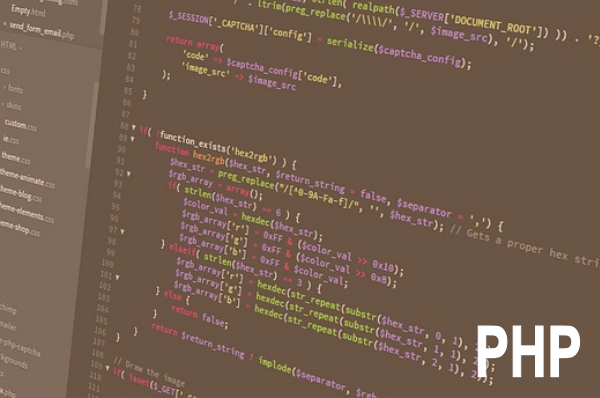本記事は執筆時点(2024年08月01日)の情報をベースにしております。掲載している情報が最新ではない可能性がありますので何卒ご容赦ください。
PCの時計の時刻はズレていませんか?
突然ですが今お使いのパソコンに表示されている時計の時刻は正しいですか?
私のパソコンは10分ズレていました。

前々から気にはなっていたものの、時計はいつもスマホで確認するため特に直さず放置していたのですが、ちょっとした問題が起きて正しい時刻に調整することになったので、その時の手順を備忘録として残します。
実際の時計と同じように手動で時刻を合わせることもできますが、Windows10には時刻の自動設定というものが用意されており、この設定を有効化すれば常に正しい時刻が表示されます。
この記事ではWindows10で日時が自動調整されるように設定する方法についてご紹介します。
Windows10で日時の自動調整設定
検証環境は以下の通りです。これ以外のバージョンでは表示や手順が異なる場合がありますのでご容赦ください。
| 検証環境 | Windows 10 Pro バージョン 22H2 |
|---|
デスクトップ右下の時刻を右クリックします。
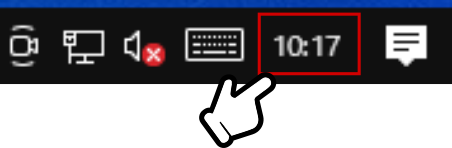
メニューの中から日付と時刻の調整をクリックします。
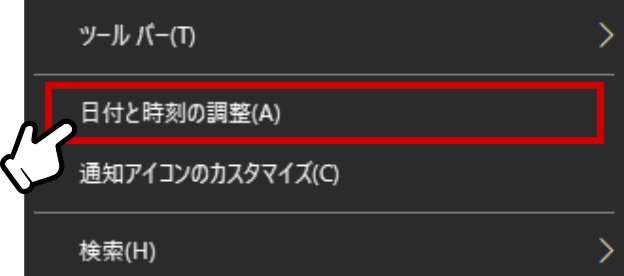
Windowsの「日付と時刻」の設定画面が開くので、「時刻を自動的に設定する」をオンにします。
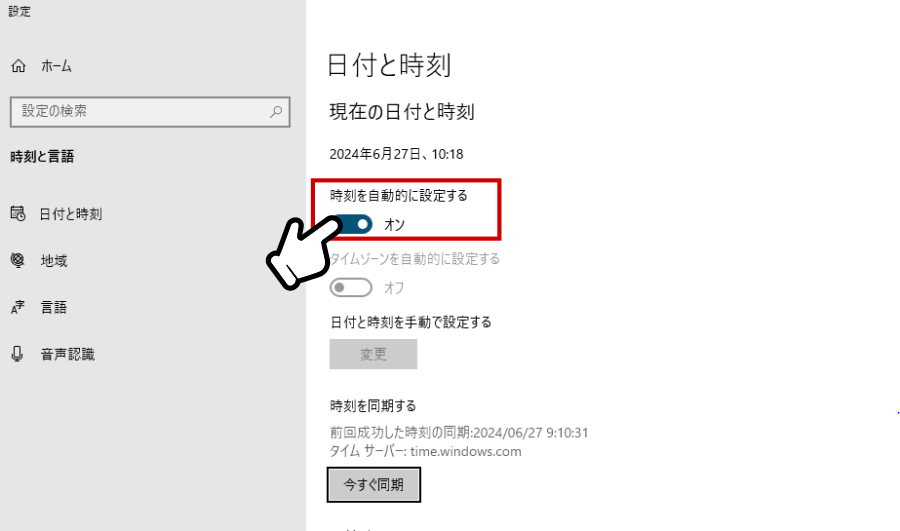
すぐ下にある「今すぐ同期」をクリックすると時刻合わせが行われます。
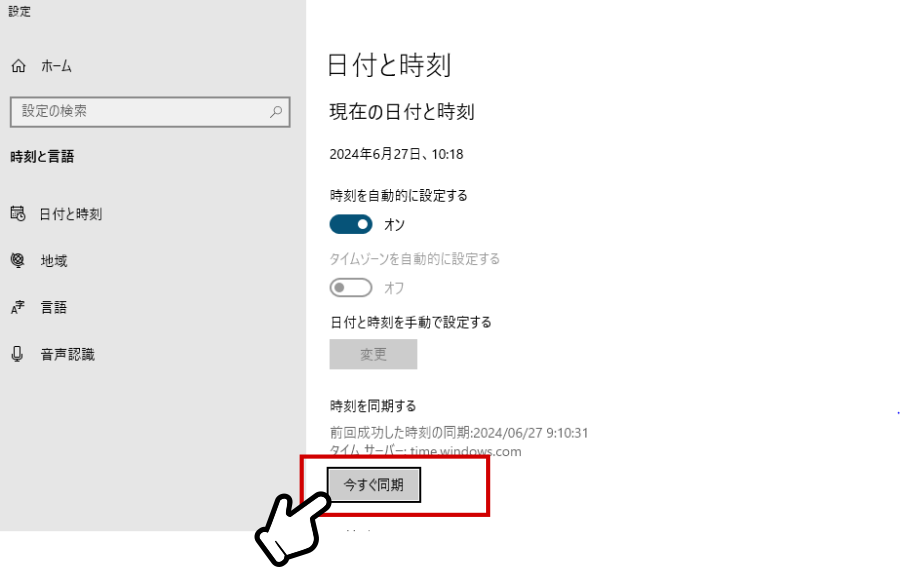
まとめ
以上が、Windows10で日時が自動調整されるように設定する方法です。
自動調整を有効にしておけば、今後時刻がずれる心配がないと思うので安心ですね。